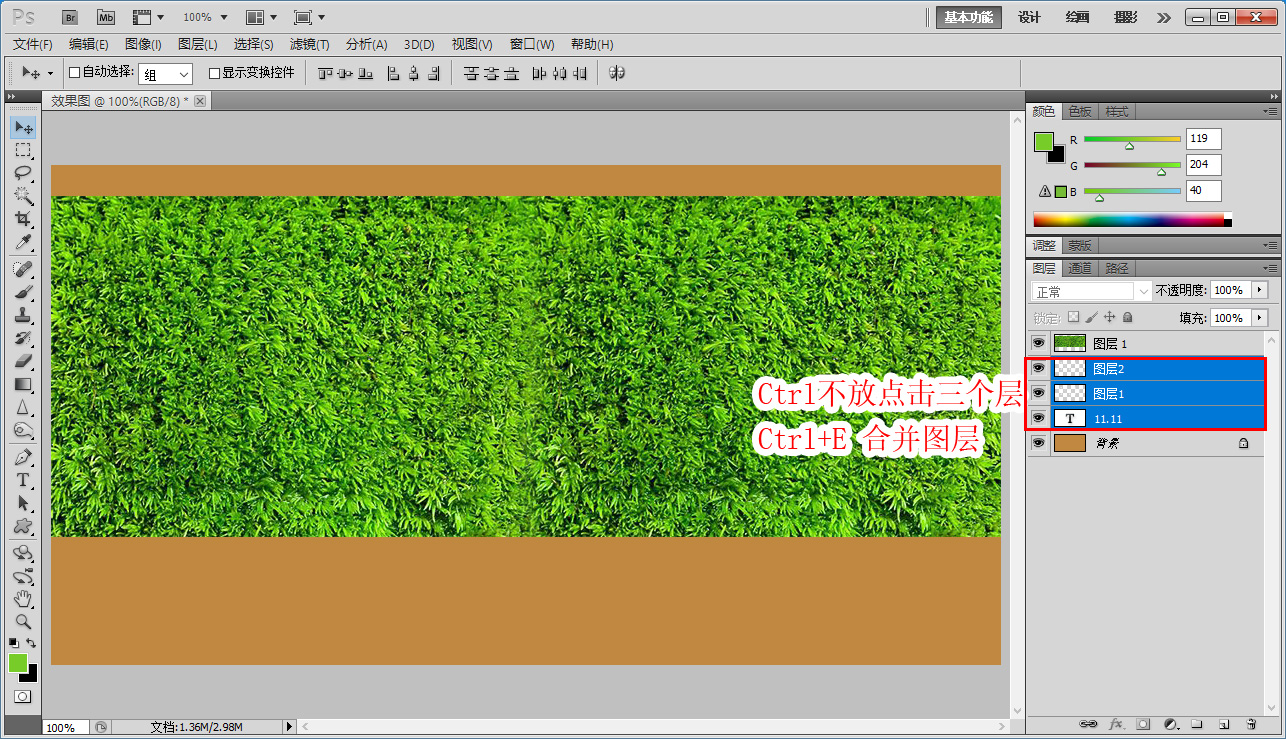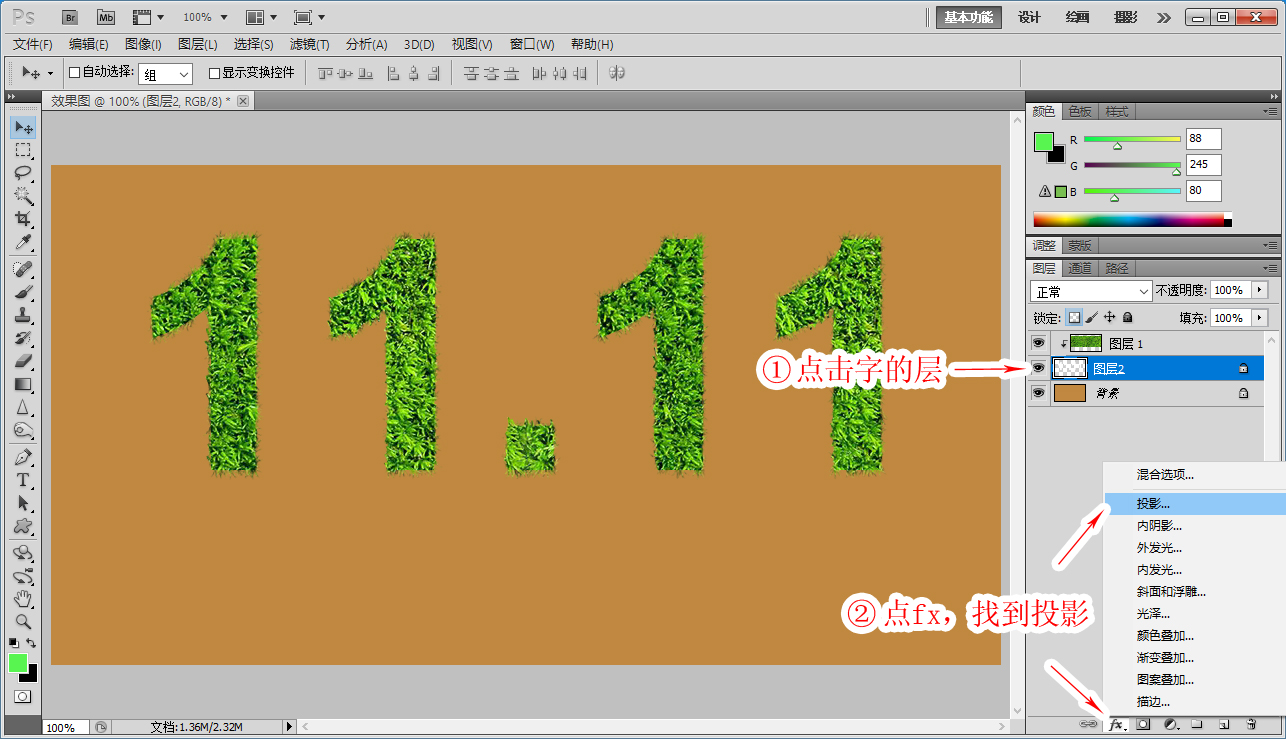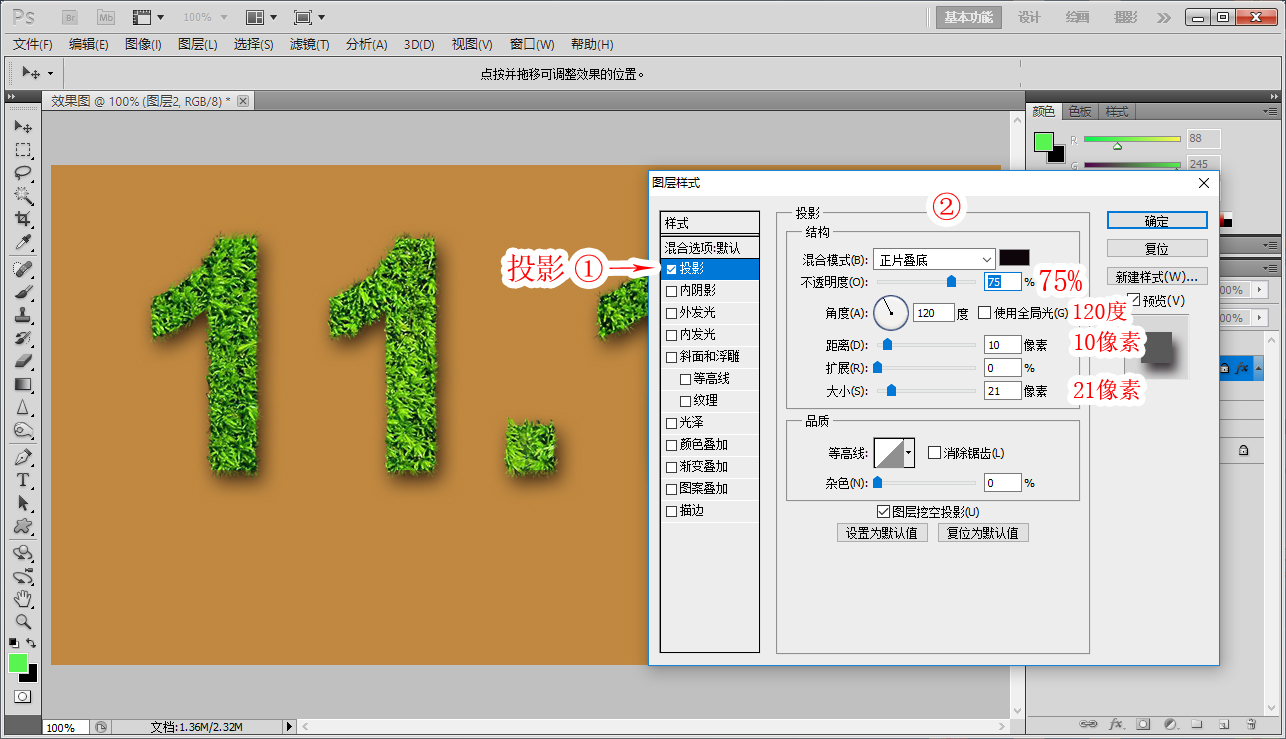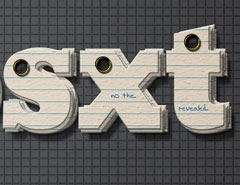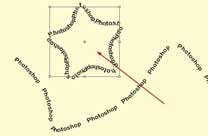当前位置:PS爱好者教程网主页 > PS文字特效 > 教程
Photoshop设计个性的青草文字,双11青草字设计,草坪文字特效。(4)
时间:2022-09-06 09:02 来源:网络 作者:六小灵童网店美工 阅读:次
【步骤十二】
1、粘贴进来后,放在最上层
2、将“前面制作的字体,画笔刷出来的小草,Ctrl键按住不放点击层,选择,Ctrl+E合并层一个图层”如图下:
【步骤十三】
1、合并层后,选择苔藓层,鼠标右健右击,点“创建剪贴蒙版”或按快捷“Ctrl+Alt+G”如图下:
【步骤十四】
1、创建蒙版后,选择合并的字体层,点层面板下方“fx”找到投影,如图下:
【步骤十五】
1、进入投影“调整参数值”让整体有个阴影效果,不透明度“75%”角度“120度”距离“10像素”大小“21”如图下:
最新教程
推荐教程